windows10系统从光盘里复制文件 如何把光盘内容复制到电脑
windows10系统从光盘里复制文件,现今电脑已经成为人们生活中不可或缺的一部分,而在电脑中使用的各种软件和文件也日益增多。为了进行数据的备份和修改,许多人会选择通过光盘将文件传输到电脑中。但对于初次使用的人来说,光盘内容的复制却是个棘手的问题。针对这一问题,我们将会为大家介绍如何在Windows 10系统中从光盘里复制文件,轻松地把光盘内容复制到电脑中。
如何把光盘内容复制到电脑
具体方法:
1.首先,打开我的电脑,查看是否有DVD驱动设备,也就是光驱。
也可以在电脑的外设上查看,电脑外部的光驱按钮很明显。
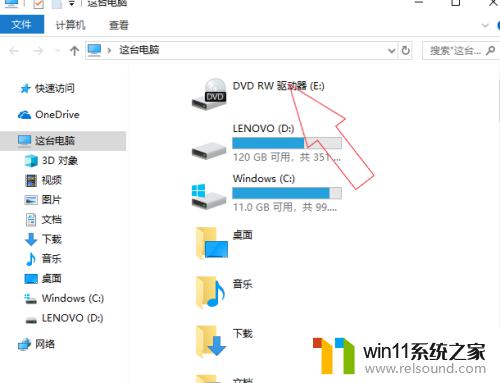
2.如果有光驱的话,鼠标直接点击光驱设备使其弹出。
也可以通过按光驱外部的按钮手动打开。
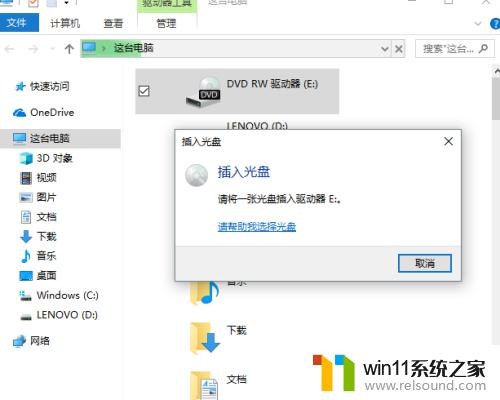
3.如果电脑上没有光驱,可以提前准备好一个外置可连USB接口的光驱设备。与电脑连接。

4.将保存拷贝内容的光盘,放置在光驱上,将其推回。

5.等待电脑上的光驱设备读盘,可能需要很长一段时间。
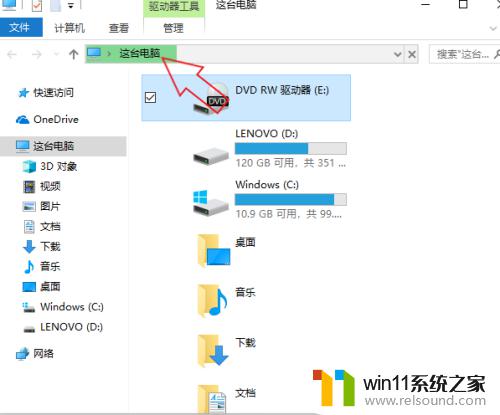
6.读取完毕,直接点击DVD光驱设备,可以查看其中的内容。
直接复制上面的文件,粘贴到电脑上保存即可。
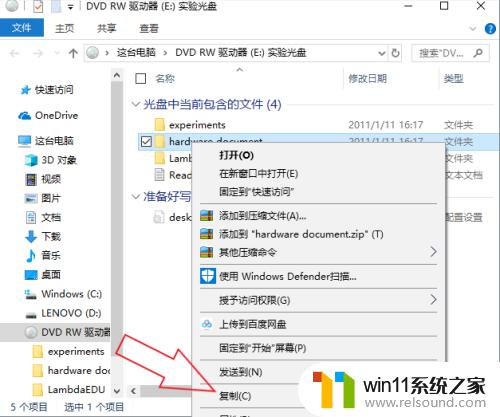
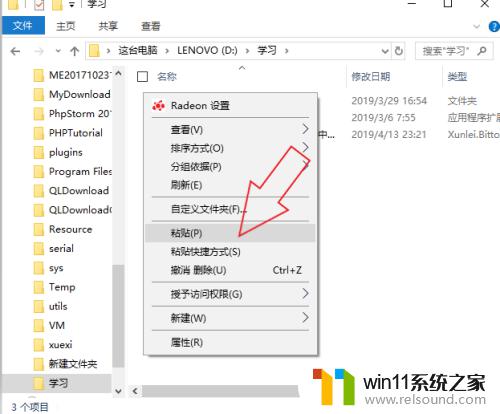
总的来说,在Windows 10系统下,将光盘的内容复制到电脑里非常简单。无论是通过资源管理器还是通过命令行,只需要几个简单的步骤就能顺利完成。无论你是需要备份重要数据,还是需要安装软件或游戏,都可以轻松地利用光盘进行文件传输。希望这篇文章能够对初学者有所帮助,让大家更加熟练地掌握Windows 10系统的使用技巧。















